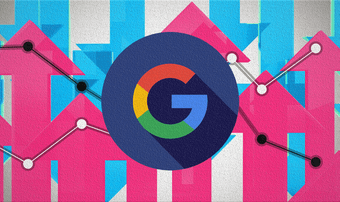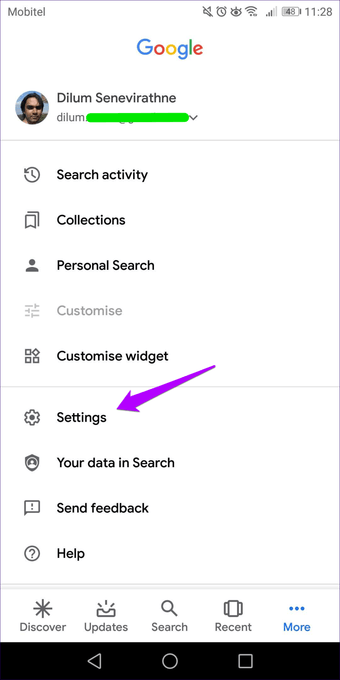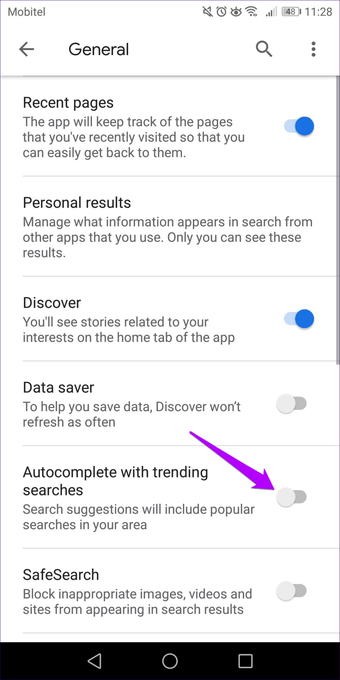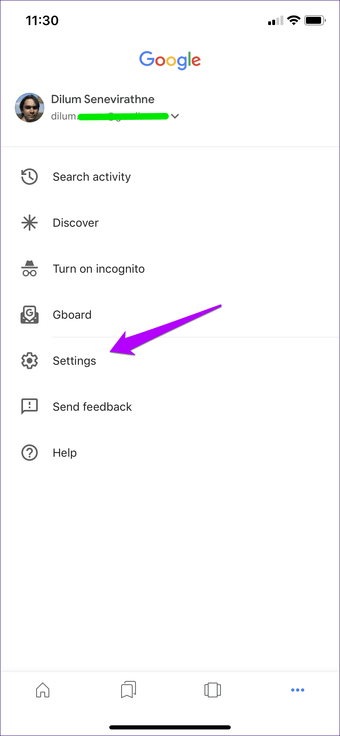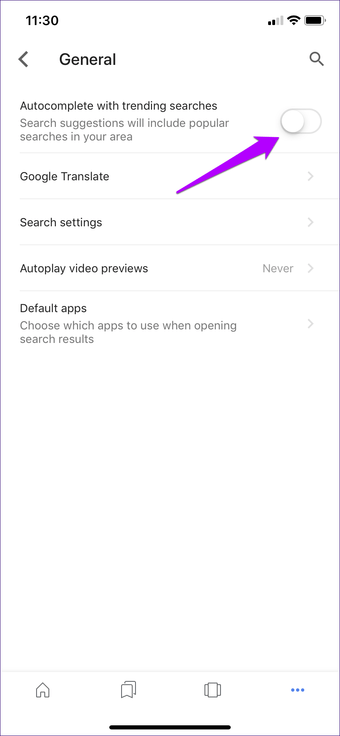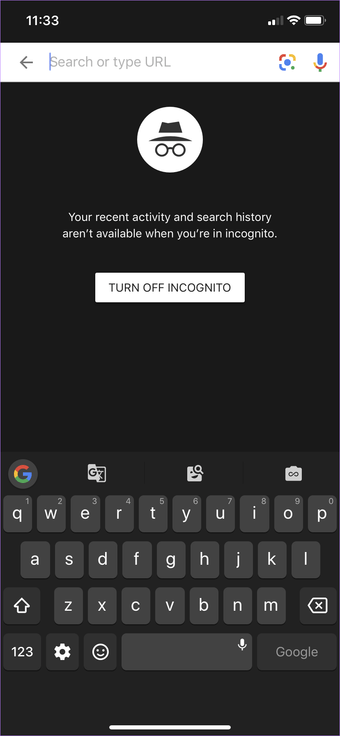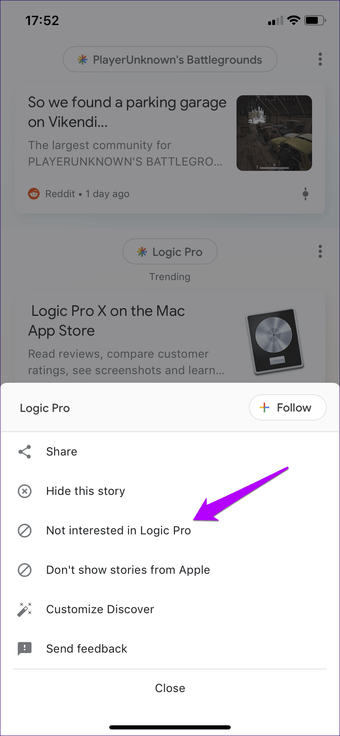Los productos de Google son fantásticos, pero ciertas características son una molestia o una distracción total. Por ejemplo, las sugerencias de tendencias que aparecen en tu cara cada vez que quieres buscar algo con la aplicación de Google.
Aparte de ser muy molesto, las búsquedas de tendencias son a menudo irrelevantes. No todo el mundo quiere ver lo que otros en su localidad están buscando. Y el hecho de que estas sugerencias no estén personalizadas en absoluto hace que las cosas sean aún peores. Es hora de deshacerse de ellas.
Comencemos con la forma en que puedes desactivar las búsquedas de tendencias para la aplicación de Google en Android, y luego veamos la versión de iOS después de eso.
Tabla de contenidos
Desactivar las búsquedas de tendencias en Google App para Android
La aplicación de Google en Android requiere que te sumerjas en el panel de configuración para inhabilitar las búsquedas de tendencias. Dependiendo de su smartphone Android, la ubicación de ciertos elementos de la interfaz de usuario puede diferir de los que se muestran en las siguientes capturas de pantalla. Pero deberías entender lo esencial.
Paso 1: Abre el menú de Google App (toca el icono de tres puntos en la parte inferior de la pantalla o el icono de la hamburguesa en la esquina superior izquierda) y, a continuación, toca Configuración.
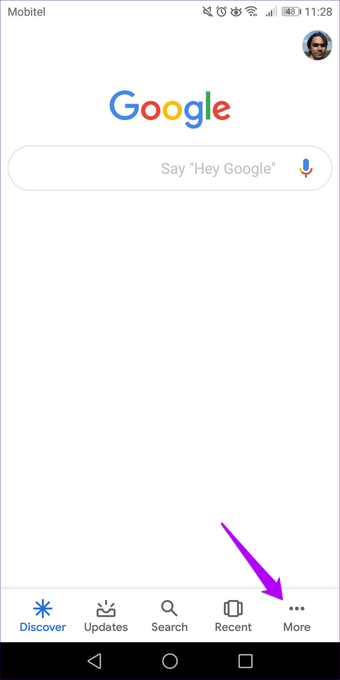
Paso 2: Pulse General. En la pantalla siguiente, apague el interruptor junto a Autocompletar con búsquedas de tendencias.
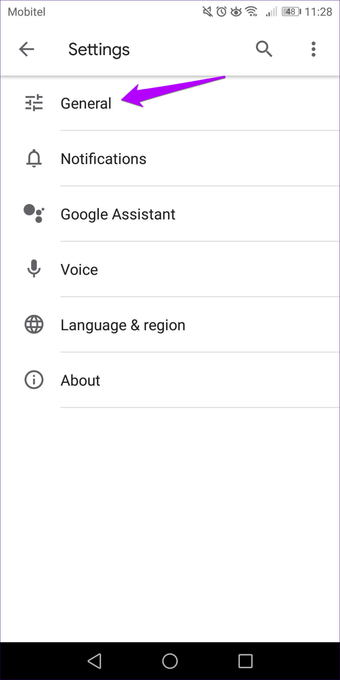
Regresa y luego intenta realizar una búsqueda. Ya no verás más sugerencias de búsqueda de tendencias.
Para volver a habilitar las búsquedas de tendencias en otro momento, simplemente vuelva a activar la opción Autocompletar con búsquedas de tendencias desde el panel de configuración.
Desactivación de las búsquedas de tendencias en Google App for iOS
Al igual que con Android, puedes inhabilitar rápidamente las búsquedas de tendencias a través del panel de configuración de la aplicación de Google en iOS. Los pasos son los mismos tanto para el iPhone como para el iPad.
Paso 1: Toca el icono de tres puntos de la esquina inferior derecha de la pantalla para abrir el menú de Google. A continuación, toca Configuración.
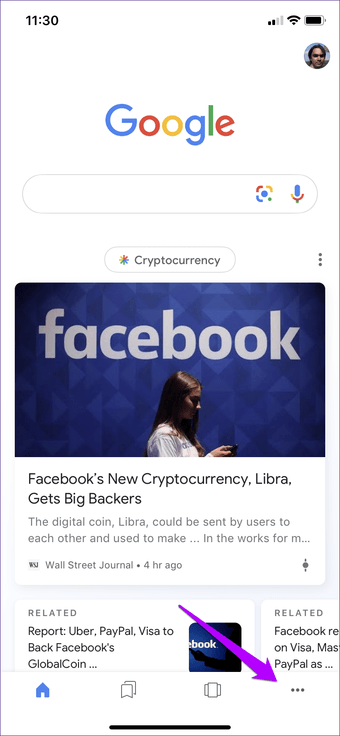
Paso 2: Pulse General y luego apague el interruptor junto a Autocompletar con búsquedas de tendencias.
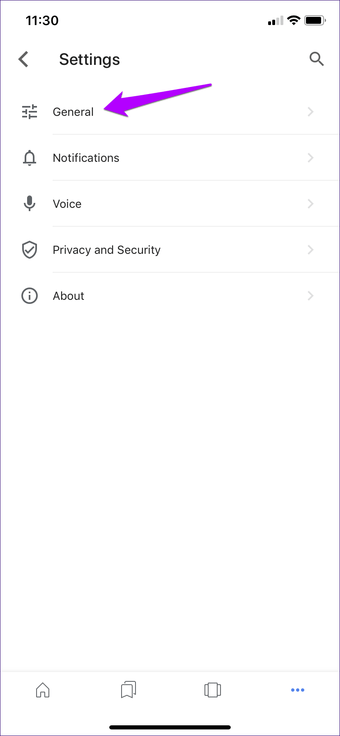
Regresa. Ya no verás sugerencias de búsqueda de tendencias cuando toques el cuadro de búsqueda. Por supuesto, puedes volver a activar la funcionalidad volviendo a sumergirte en el panel de configuración en cualquier momento.
Modo incógnito
Si no te importa tener búsquedas de tendencias alrededor, pero sólo quieres tener un respiro temporal de ellas, considera el uso del modo Incógnito. Se trata de una función de Google App específica de iOS que elimina completamente las búsquedas de tendencias durante el tiempo que la utilices.
Sin mencionar que usted también obtiene el beneficio adicional de que sus datos no sean registrados por la aplicación de Google. Si estás familiarizado con el uso del modo de incógnito en Chrome, la funcionalidad funciona de forma similar en la aplicación de Google. En resumen, ayuda a preservar la privacidad.
Para cambiar al modo de incógnito, puntee en el icono de su perfil y luego puntee en Activar Incógnito.
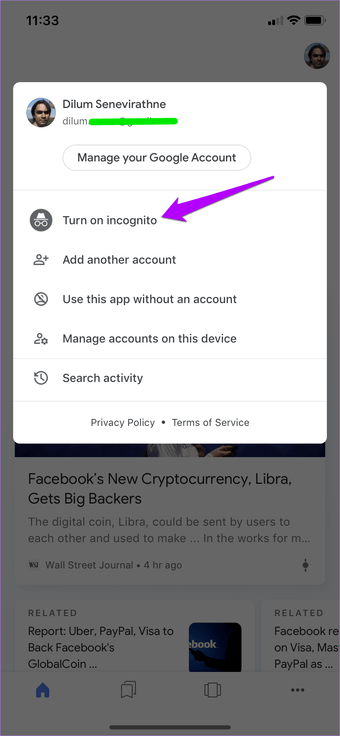
Sin embargo, al utilizar el modo de incógnito, tampoco recibirá su dosis habitual de tarjetas Discover en la pantalla de inicio. Esto sucede porque la aplicación de Google no está vinculada a su cuenta de Google para generar un feed de noticias personalizado.
Independientemente de ello, seguirá teniendo la posibilidad de aprovechar las funcionalidades básicas como, por ejemplo, el uso de la lente de Google. Y el tema oscuro en el modo de incógnito también se ve fantástico.
Una vez que haya terminado, vuelva a la pantalla de inicio, pulse en su perfil y luego pulse el botón Desactivar Incógnito.
Acerca de las tarjetas de tendencias
A la aplicación de Google también le gusta incluir las noticias de «Trending» en tu feed de Discover. Sin embargo, estas tarjetas no se pueden desactivar. Pero, a diferencia de las búsquedas de tendencias, son muy personalizadas, por lo que es probable que no tengas ningún problema con ellas.
Si ves alguna tarjeta de tendencia sobre temas que no te gustan, puedes deshacerte de ella notificando a la aplicación de Google que no muestre ese tipo de contenido en el futuro. Para ello, toca el icono de tres puntos de la tarjeta de tendencias y, a continuación, toca No interesado.
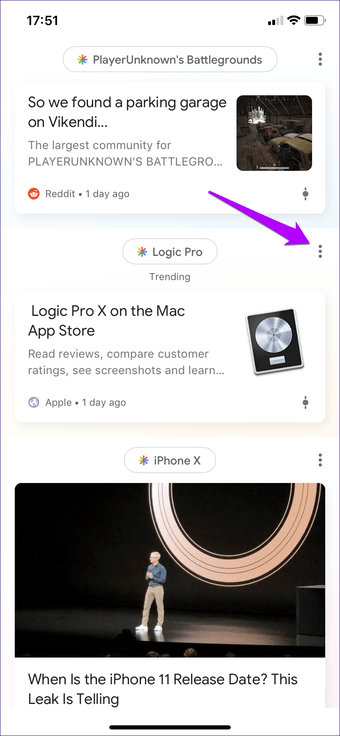
Hazlo repetidamente cada vez que veas una tarjeta de tendencia sobre cualquier tema que no te interese. Con el tiempo, la aplicación de Google aprenderá de tu comportamiento y solo mostrará las tarjetas de tendencias que se ajusten a tus gustos.
Consejo: Si te están bombardeando con montones de tarjetas de tendencias no deseadas, pase lo que pase, considera la posibilidad de desactivar el feed de Google app Discover. Sin embargo, eso también eliminará otras tarjetas. Si quieres seguir adelante a pesar de todo, empieza por abrir el menú de Google. En Android, toca Configuración, toca General y luego apaga el interruptor de Discover. En iOS, toca Descubrir y, a continuación, desactiva la función Descubrir.
Buen Riddance
Las búsquedas de tendencias no tienen sentido y son muy diferentes a las de Google. Normalmente, esperas que te sirvan con un contenido personalizado, y esta implementación se pierde en gran medida lo que se supone que es la aplicación de Google. Afortunadamente, es bastante fácil deshacerse de ellas. Y no te olvides de usar el modo Incógnito si no quieres deshacerte de la funcionalidad por completo.